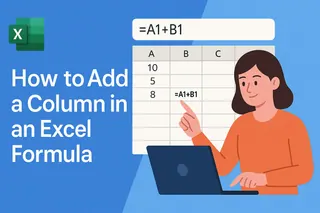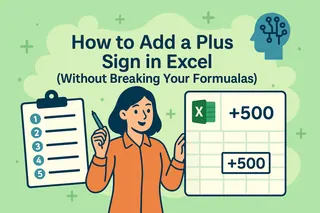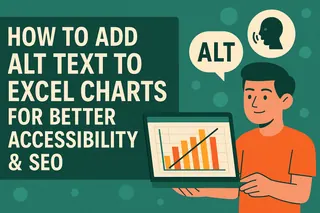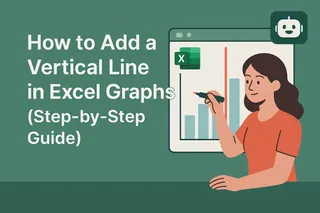¿Alguna vez has mirado una fórmula de Excel que parecía sopa de letras? No eres el único. Los paréntesis son los héroes anónimos que pueden transformar cálculos confusos en fórmulas limpias y legibles. Aprendamos a usarlos como un experto en hojas de cálculo.
Por qué importan los paréntesis en Excel
Excel sigue reglas matemáticas estrictas (¿recuerdas PEMDAS de la escuela?). Sin paréntesis, tus fórmulas podrían calcular en el orden incorrecto. Por ejemplo:
=3 + 5 * 2da 13 (Excel multiplica primero)=(3 + 5) * 2da 16 (ahora suma primero)
Los paréntesis te dan control. Son como policías de tránsito que dirigen el flujo de cálculos de Excel.
Paréntesis 101: Lo básico
Veamos un ejemplo real. Calcular un precio con descuento e impuesto:
=(Precio - Descuento) * (1 + TasaImpuesto)
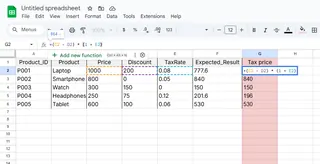
¿Ves cómo los paréntesis agrupan cálculos relacionados? Esto hace que la fórmula:
- Reste el descuento del precio primero
- Luego aplique el impuesto
Consejo profesional: Incluso cuando no son estrictamente necesarios, los paréntesis hacen las fórmulas más fáciles de leer. Tu yo futuro (y tus compañeros) te lo agradecerán.
Nivel avanzado: Combinar funciones
Excel brilla cuando mezclas funciones con paréntesis. ¿Necesitas el promedio solo de los valores altos?
=PROMEDIO(SI(puntajes > 90, puntajes))
Los paréntesis mantienen todo organizado. Excel sabe que debe:
- Filtrar primero los puntajes mayores a 90
- Luego promediar esos puntajes
¿Quieres llevar esto al siguiente nivel? Prueba el asistente de IA de Excelmatic que sugiere la ubicación óptima de paréntesis mientras escribes.
Fórmulas anidadas simplificadas
Las cosas se ponen interesantes cuando las fórmulas contienen otras fórmulas. Un ejemplo de promedio ponderado:
=(SUMAPRODUCTO(pesos, puntajes) / SUMA(pesos))
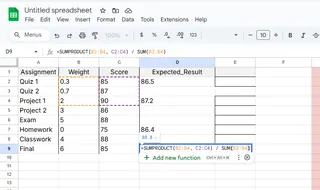
Los paréntesis externos aseguran que la división ocurra al final. ¡No más adivinar qué se calcula cuándo!
Errores comunes (y cómo evitarlos)
Hasta los profesionales cometen estos errores:
- Pares no coincidentes - Siempre verifica tus paréntesis de apertura/cierre
- Anidamiento excesivo - Si tu fórmula luce como
=((((A1+B1)))), has ido demasiado lejos - Errores ocultos - Fórmulas complejas pueden funcionar pero ser difíciles de depurar
La herramienta de auditoría de fórmulas de Excelmatic resalta estos problemas automáticamente, un salvavidas para hojas complejas.
Consejos profesionales para usuarios avanzados
- Colorea los paréntesis - Excel permite asignar colores diferentes a pares coincidentes
- Usa rangos con nombre - Hace que las fórmulas anidadas sean mucho más legibles
- Divide el problema - A veces varias celdas simples son mejores que una mega-fórmula
El futuro de la escritura de fórmulas
Herramientas como Excelmatic están cambiando el juego con:
- Sugerencias de fórmulas potenciadas por IA
- Verificación automática de errores
- Balance inteligente de paréntesis
¿Por qué luchar con sintaxis compleja cuando la IA puede ayudar?
Tu guía rápida de paréntesis
| Situación | Ejemplo | Por qué funciona |
|---|---|---|
| Matemáticas básicas | =(A1+B1)*C1 |
Controla el orden de cálculo |
| Argumentos de función | =SUMA((A1:A10>5)*A1:A10) |
Agrupa pruebas lógicas |
| Funciones anidadas | =SI((A1>0)*(B1<10),"Sí","No") |
Combina condiciones claramente |
Recuerda: Las mejores hojas de cálculo no solo dan la respuesta correcta, sino que también tienen fórmulas fáciles de entender y mantener. Los paréntesis son tu mejor aliado para lograrlo.
¿Listo para llevar tus habilidades de Excel más allá? El asistente de IA de Excelmatic puede analizar tus fórmulas y sugerir optimizaciones en tiempo real. ¡Pruébalo gratis hoy!
Sobre el autor: Como gerente de crecimiento en Excelmatic, he visto miles de hojas de cálculo. Las mejores comparten algo: fórmulas limpias y bien organizadas. Los paréntesis son la forma más simple de lograrlo.